Приветствую, уважаемые читатели и гости блога! Продолжаем разбирать полезные настройки компьютера и интернета. Как выборочно настроить спящий режим для монитора и ПК?
Что значит “выборочно”? Дело в том, что есть возможность настроить переход компьютера в спящий режим на разное время для самого устройства и монитора.
Например, пользователь не хочет автоматически переводить компьютер в спящий режим, но хочет чтобы монитор “засыпал” через определенное время после бездействия.
Настроить такой переход очень просто. Покажем на примере Windows 10.
Настройка спящего режима Windows 10
Итак, чтобы перевести ПК и монитор в спящий режим, откроем параметры комбинацией клавиш Win + I или через соответствующую вкладку в меню ПУСК.
В параметрах открываем раздел “Система”
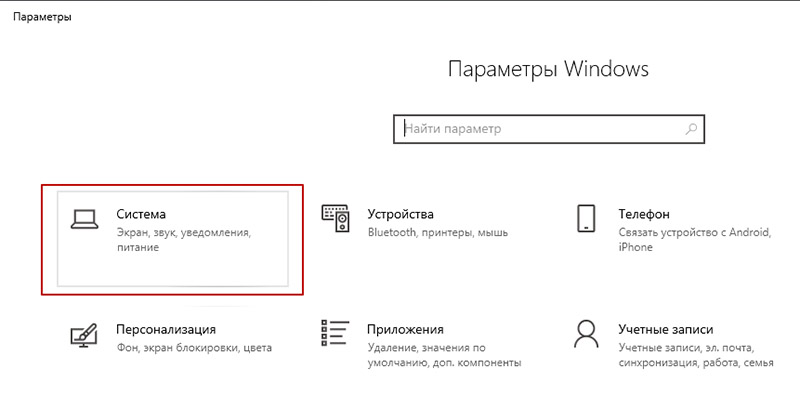
Далее в меню слева переходим в раздел “Питание и спящий режим”. В этом разделе есть возможность разделить настройки, например, включить переход в спящий режим только для монитора или наоборот.

Вот такие простые настройки. Если инструкция была вам полезна, буду благодарен за лайк и рекомендацию друзьям. До связи!










